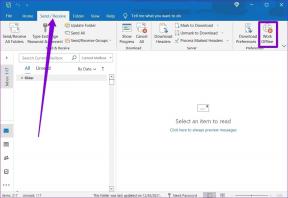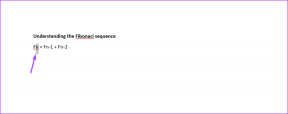Σύνδεση, μεταφορά αρχείων σε συσκευή iOS μέσω Wi-Fi ως χρήστης Root
Miscellanea / / November 29, 2021

Βελτιώνοντας το κόλπο σήμερα, θα δούμε πώς να συνδέσετε μια συσκευή iOS σε έναν υπολογιστή μέσω Wi-Fi και μεταφορά αρχείων ως χρήστης root.
Θα χρειαστούμε μια συσκευή iOS με jailbrock για το κόλπο. Εάν δεν έχετε κάνει ήδη jailbroken στη συσκευή σας, ανατρέξτε στο δικό μας οδηγός για το jailbreaking iOS. Επί του παρόντος έκδοση iOS Το 6.1.3 δεν μπορεί να γίνει jailbroken, επομένως βεβαιωθείτε ότι έχετε ελέγξει τη συμβατότητα της έκδοσης πριν συνεχίσετε.
Δροσερή συμβουλή: Αυτό το τέχνασμα μπορεί επίσης να χρησιμοποιηθεί για τη χρήση συσκευών iOS ως μονάδες ασύρματου στυλό.
Εγκατάσταση και χρήση του OpenSSH
Βήμα 1: Ανοίξτε το Cydia και περιμένετε να φορτώσει όλα τα αποθετήρια. Αφού το κάνετε αυτό, μεταβείτε στο
Καρτέλα Αναζήτηση και αναζητήστε το πακέτο με το όνομα OpenSSH. Εναλλακτικά, μπορείτε να πλοηγηθείτε σε Καρτέλα Ενότητες και επιλέξτε Δικτύωση, κάτω από το οποίο θα βρείτε το πακέτο OpenSSH.

Βήμα 2: Πατήστε στο Κουμπί εγκατάστασης που βρίσκεται στην επάνω δεξιά γωνία της οθόνης και επιστρέψτε στην αρχική οθόνη του Cydia μόλις ολοκληρωθεί.

Βήμα 3: Τώρα εγκαταστήστε ένα πρόγραμμα-πελάτη SSH SFTP στον υπολογιστή σας. Υπάρχουν πολλοί δωρεάν πελάτες διαθέσιμοι για διαφορετικές πλατφόρμες. θα χρησιμοποιήσουμε WinSCP στα Windows 8 για την εργασία, αλλά μπορείτε να ακολουθήσετε τη διαδικασία σε οποιονδήποτε άλλο πελάτη ή λειτουργικό σύστημα προτιμάτε.
Βήμα 4: Στο εργαλείο εισαγάγετε τη διεύθυνση IP της συσκευής iOS που θέλετε να συνδέσετε. Ο αριθμός θύρας, εάν δεν έχει ρυθμιστεί από προεπιλογή, θα πρέπει να είναι 22. Το προεπιλεγμένο όνομα χρήστη και κωδικός πρόσβασης για σύνδεση είναι ρίζα και αλπικός.
Εάν δεν μπορείτε να συνδεθείτε, ελέγξτε τη σύνδεση του τείχους προστασίας και βεβαιωθείτε ότι η συσκευή και ο υπολογιστής είναι συνδεδεμένοι στο ίδιο δίκτυο.

Δροσερή συμβουλή: Για να προβάλετε τη διεύθυνση IP της συσκευής σας, συνδεθείτε στο δίκτυο Wi-Fi και πατήστε στο μπλε βέλος δίπλα στο Wi-Fi APN (Όνομα σημείου πρόσβασης). Θα μεταφερθείτε σε σύνθετες ρυθμίσεις για το δίκτυο όπου μπορείτε να δείτε τη διεύθυνση IP.

Βήμα 5: Αφού συνδεθεί το εργαλείο στη συσκευή iOS, θα μπορείτε να βλέπετε αρχεία τόσο του υπολογιστή όσο και της συσκευής iOS στο αριστερό και στη δεξιά πλευρά του παραθύρου αντίστοιχα. Η διάταξη και οι δυνατότητες ενδέχεται να αλλάξουν ανάλογα με το εργαλείο SSH που χρησιμοποιείτε. Μόλις συνδεθούν οι συσκευές, μπορείτε να αντιγράψετε και να τροποποιήσετε οποιοδήποτε αρχείο χωρίς περιορισμούς.

Σημείωση: Να είστε πολύ προσεκτικοί όταν εργάζεστε στο iOS ως χρήστης root. Ακόμη και ένα μικρό αρχείο που διαγράφεται κατά λάθος μπορεί να αφήσει τη συσκευή σας iOS μη εκκίνηση. Λίγη προσοχή, αυτό είναι όλο.
συμπέρασμα
Έτσι, μπορείτε να συνδεθείτε στη συσκευή σας iOS μέσω σύνδεσης Wi-Fi και να μεταφέρετε αρχεία ως χρήστης root. Οι χρήστες Mac μπορούν να χρησιμοποιήσουν Fugu SSH ως εναλλακτική λύση για το παραπάνω εργαλείο. Δεν έχω πολλή ιδέα για το Linux, αλλά οι αναγνώστες μας θα μπορούσαν να βοηθήσουν με αυτό. Απλώς στείλτε ένα σχόλιο για να κάνετε μια σύσταση.
Πίστωση κορυφαίας εικόνας: DeclanTM